1.清除Google Chrome的DNS缓存
这是停止解决主机问题的最简单,最有用的修复程序之一。
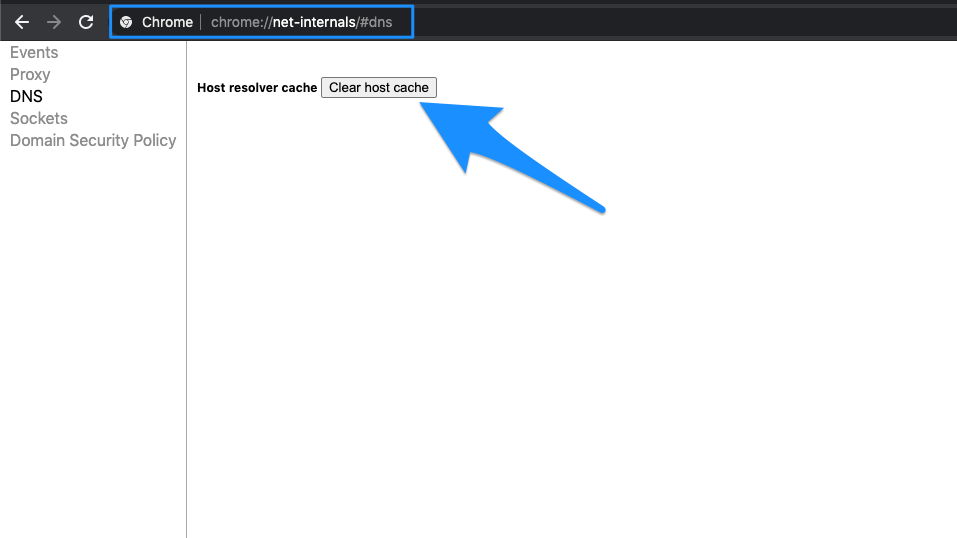
- 只需访问‘chrome://net-internals/#dns‘.
- 单击“主机解析器缓存”旁边的“清除主机缓存”按钮。
- 您会注意到网站正常运行。
2.刷新您过时的DNS
如果您的DNS缓存已过期,则您需要手动将其删除。
- 为此,只需输入;
赢+ R - 然后在搜索框中键入 cmd。
- 输入IPCONFIG / FLUSHDNS ,敲击回车键。
- 重新启动计算机以检查问题。
3.更改协议DNS设置
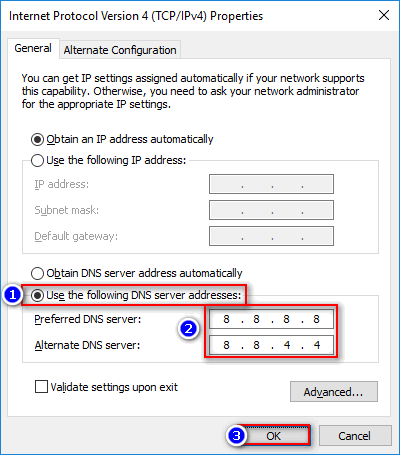 1.在Windows中搜索“ ncpa.cpl ”。
1.在Windows中搜索“ ncpa.cpl ”。
2.查找称为 Internet协议版本4(TCP / IPv4)的选项。
3.单击它,然后单击“属性”按钮。
4.现在手动使用以下DNS服务器;首选DNS服务器为8.8.8.8,备用DNS服务器为8.8.4.4(Google的公共DNS)(将IP设置为自动)
5.重新启动浏览器并检查网站。
4.清除浏览数据
您可以做的下一件简单的事情是清除浏览数据(不要将其与浏览历史混淆)。
- 转到Chrome浏览器的设置。
- 向下滚动并单击“显示高级设置”。
- 在“隐私”下,单击“清除浏览数据”按钮。
- 网站将开始加载。
5.禁用DNS预测服务
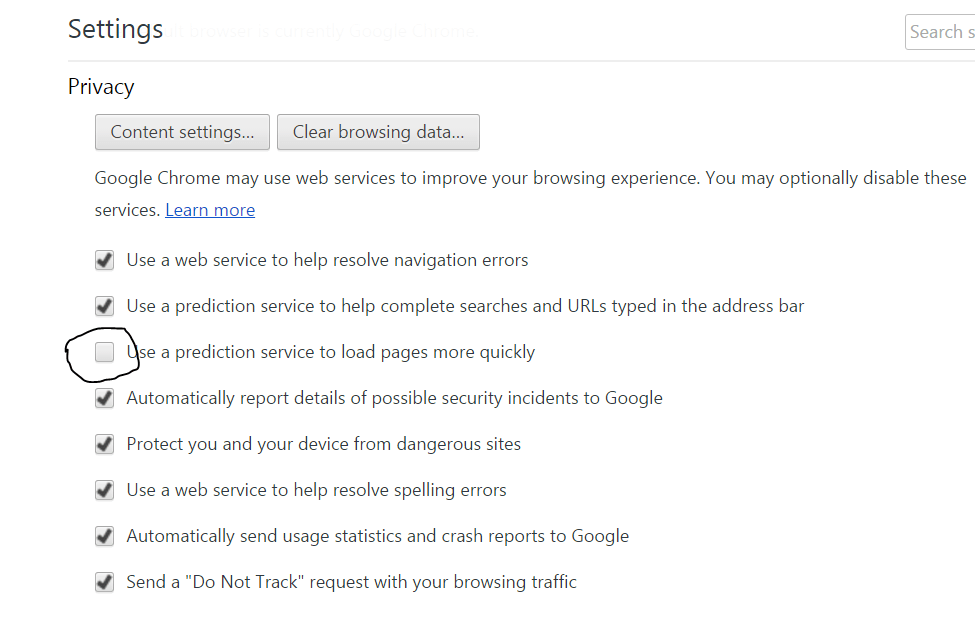
- 转到Chrome的设置。
- 向下滚动并单击高级设置。
- 在这里,您将看到“使用预测服务更快地加载页面”选项
- 只需取消选中该框,然后重新启动浏览器。
6.重新启动DNS客户端
- 在窗口中搜索 “ services.msc” 并打开服务。
- 查找名为DNS客户端的选项。
- 右键单击它,然后点击重新启动。
7.尝试重置TCP / IP
在命令提示符中按此顺序运行以下命令(要运行每个命令,请在键入命令后按Enter):
ipconfig /release ipconfig /all ipconfig /flushdns ipconfig /renew netsh int ip set dns netsh winsock reset
未经允许不得转载:表盘吧 » 如何修复Google Chrome中的“解析主机”错误?


